Pdf -menetelmät sanassa ja sanassa PDF

- 4841
- 84
- Darryl Hammes MD
Käyttäjät haluaisivat olla standardisoituja kaiken alalla. Valitettavasti yhdistäminen on ontuvaa jopa teknisten standardien suhteen, ja ohjelmiston alalla kova kilpailu hallitsee sitä enemmän. Vahvin selviytyminen, ja asiakirjojen luomisen alalla voidaan erottaa kaksi muotoa, jotka ovat voittaneet yleismaailmallisen tunnustuksen: tämä on PDF (Adobe Systems -kirjailija) ja Docx Microsoftista. Loppukäyttäjät voivat vastaanottaa tekstejä molemmissa muodoissa, ja tässä suhteessa sen on usein oltava heidän keskinäisen muuntamisen kannalta välttämätöntä, koska ne ovat yhteensopimattomia toistensa kanssa. Kuinka ratkaista tämä ongelma, lue alla.

Kuinka tehdä Word -asiakirja PDF -tiedostosta
PDF -muodon erikoisuus on, että tällaiset asiakirjat ovat erittäin hyviä tulostussuuntauksen materiaalien luomiseen (esitykset, kirjat, raportit, lehdet). Tietysti sähköisessä muodossa. Muodon avulla voit ylläpitää sekä asiakirjan rakennetta että käytettyjä fontteja (sisältyy Acrobat Reader -pakettiin). Tällaisilla asiakirjoilla on kompakti koko, jonka avulla voit lähettää tiedostoja sekä e -mailin että lähettiläiden mukaan. Mutta muokkaamiseen tällaiset tiedostot ovat sopivia erittäin huonosti, joten jos tekstissä on tarpeen tehdä muutoksia, sinun on muunnettava se MS Wordin kotoperäiseksi muotoon. Voit tehdä tämän monin tavoin.
PDF muuntamalla sanamuotoon Adobe Acrobat Reader
Kyllä, tiedostojen lukemiseen erikoistunut ohjelmistotuote PDF: n laajentamisella voi muuntaa ne kilpailumuotoksi. Voit tehdä tämän avaa lähdetiedosto valitsemalla päävalikon "Muokkaa" -kohtaa ja käytä direktiiviä "Kopioi tiedosto Exchange -puskuriin". Nyt sinun on avattava sana ja asetettava vain kopioitu teksti käyttämällä hiiren yhdistelmää tai oikealla napsautuksella "lisäys" -vaihtoehdolla.
Jos muokkaat vain tekstin fragmenttia, valitse se ja tee se ja tee samat toiminnot (kopioi puskuriin ja aseta sanaan).
Valitettavasti PDF -tekstin kopiointi Wordissa on vakava haitta: asiakirjan alkuperäisen muotoilun kopioinnissa menetetään, teksti asetetaan yhteen kirjasimeen ja tyyliin, ja se on saatettava oikeaan muotoon manuaalisesti.
Adobe Systems on toinen työkalu, jonka avulla voit muuntaa "oikein". Tämä on Adobe Acrobat Pro - ohjelma PDF -tiedostojen muokkaamiseksi, tuottamiseksi ja viemiseksi muihin muodoihin, mukaan lukien sanamuoto säilyttäen muotoilun ylläpitämiseksi. Ohjelma on ehdollisesti ilmainen, toisin kuin lukija.
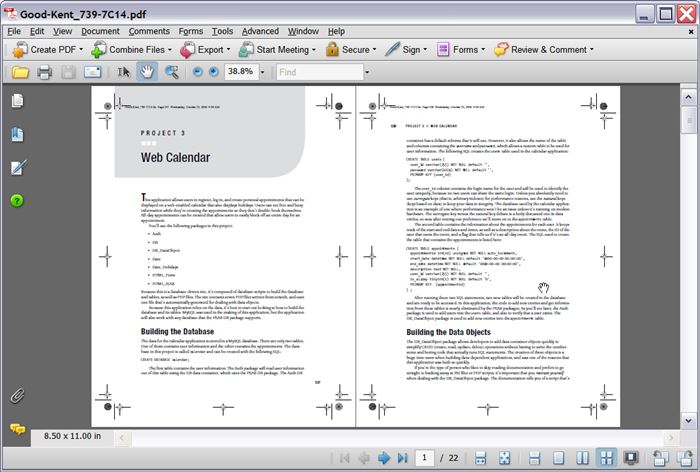
Abobe Acrobat Pro
Muutosta varten seuraamme algoritmia:
- Avaa lähdetiedosto;
- Valitse päävalikosta "Tiedosto" napsauta alaa "Tallenna nimellä" ja "Tiedostotyyppityyppi -parametri" "Valitse" Word ". Kun olet painanut "Tallenna" -painiketta, asiakirjan muuntamisprosessi käynnistyy.
Mahdollisuus muuntaa PDF -tiedosto Word -muotoon tarjoavat muut kolmannen osapuolen kehittäjien ohjelmat:
- Unipdf.
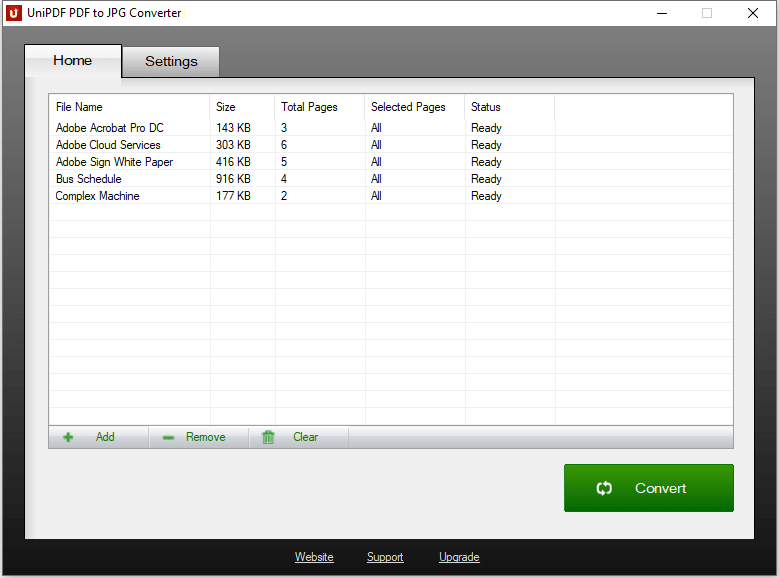
Unipdf
- Firspdf.
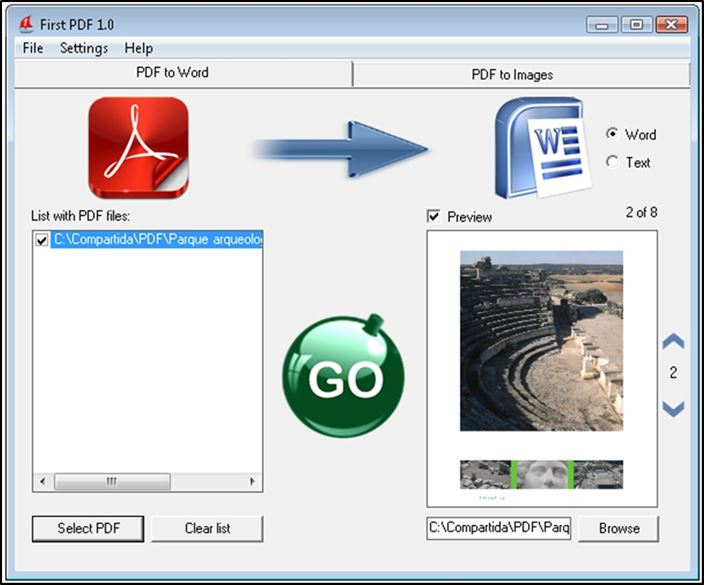
Firspdf
- Pdftoword.
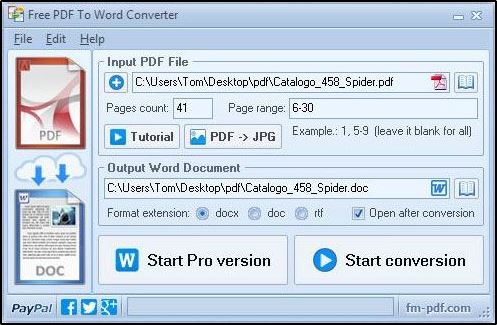
Pdftoword Converter
- Hyvinpdf.
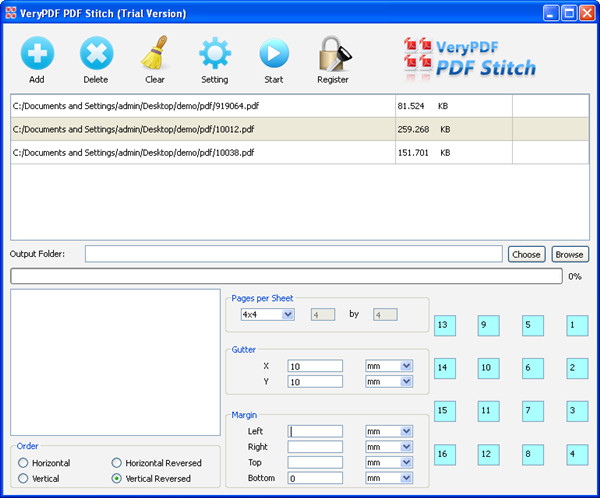
Hyvinpdf
- Nitro Pro.
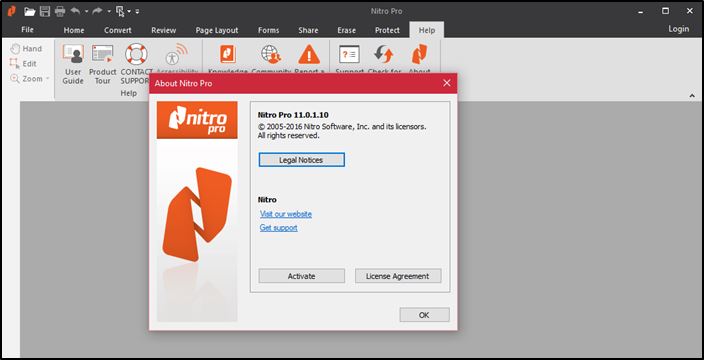
Nitro Pro
Kaikki ne vaativat asennusta, mutta muutosprosessi itsessään ei ole monimutkainen ja se suoritetaan myös useilla napsautuksilla.
Verkkopalvelut
Monet käyttäjät useista syistä kolmansien osapuolien ohjelmien asentaminen mieluummin sopivien verkkopalvelujen käyttö. On niitä, jotka ovat erikoistuneet PDF -tiedostojen muuntamiseen sanassa.
Yksi tämän suuntauksen suosituimmista resursseista voidaan kutsua PDF2DOC -sivustoksi.Com. Sen palvelut ovat täysin ilmaisia, ja palvelu tarjoaa mahdollisuuden muuntaa kaksikymmentä PDF -tiedostoa samanaikaisesti. Kohdennettujen muotojen joukossa DOC/DOCX pidetään pääasiallisena, jotka itse asiassa näytetään verkkotunnuksen nimessä.
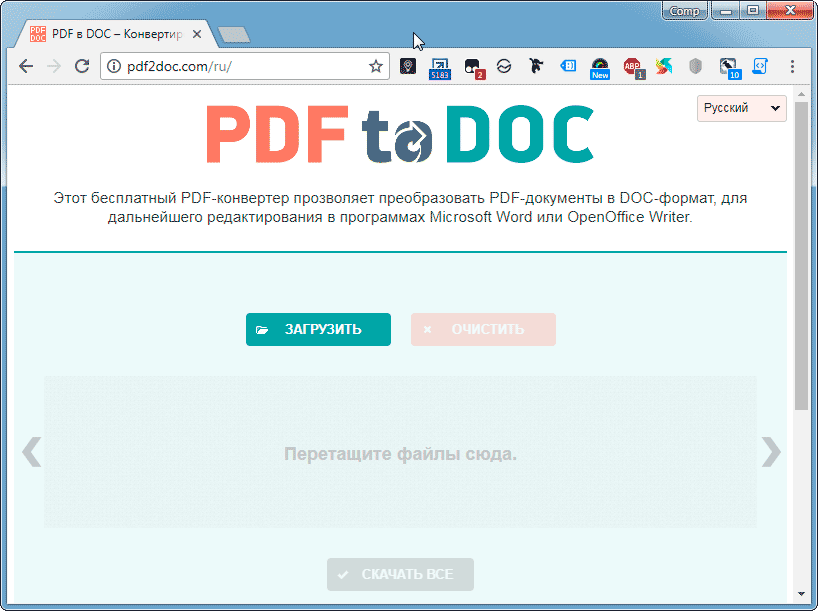
Pdf2doc com
Palvelun käyttöliittymä on niin yksinkertainen, että ala -asteen opiskelija käsittelee sitä. Kuinka muuntaminen tapahtuu:
- Menemme sivustolle;
- Napsauta ylemmässä valikossa "PDF to Doc" -painiketta (tarvittaessa - lähellä "PDF to Docx");
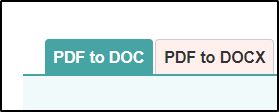
PDF2DOC -muunnossuunnan valinta
- Pieni ikkuna avataan, jossa sinua pyydetään lataamaan lähdetiedosto tietokoneeltasi, mikä osoittaa koko polun siihen;
- Kun muuntaminen on valmis, on välttämätöntä ylläpitää tulos painamalla "lataus" -painiketta ja ilmoittamalla polun tallentaaksesi asiakirjan.
Muutoksen kesto voi olla muutamasta sekunnista minuuttiin - prosessiin vaikuttaa sekä tiedoston koko että sen rakenteen monimutkaisuus.
Kokeile toista suosittua palvelua - shorpdf. Tälle sivustolle on ominaista miellyttävä muotoilu, sen ominaisuus on suoritettujen komentojen tekstituki. Muutos sanamuotoon suoritetaan saman skenaarion mukaan, mutta keskimääräinen muuntamisaika tässä on huomattavasti vähemmän. On myös syytä huomata, että kaikki väliaikaiset tiedostot tallennetaan palvelimelle vain tunnin, minkä jälkeen ne poistetaan.
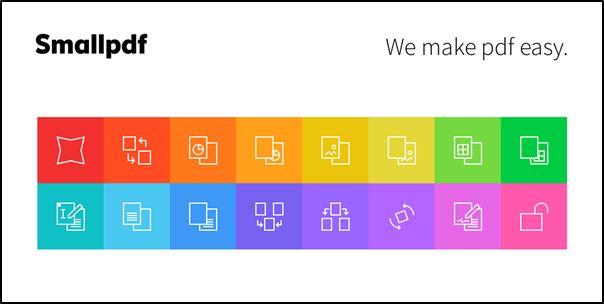
Iskupdf
Muiden ilmaisten verkkoresurssien joukossa, jotka tarjoavat PDF -siirtopalvelun sanamuotoon saadaksesi asiakirjojen muokkaamisen mahdollisuuden, voimme korostaa:
- Go4Convert;
- muuntaa;
- Convertonlinefree;
- Pdftoword.
"Google -levyn" käyttäminen PDF: n muuntamiseen Docx: ksi
Ainoa vaatimus tämän menetelmän käytöstä on tilin saatavuus Googlessa. Tämän palvelun muuntaminen suoritetaan seuraavasti:
- Kirjoitamme osoiterivi Google.com;
- Napsautamme kuvaketta, joka kuvaa yhdeksää neliötä (sivun oikeassa yläkulmassa);
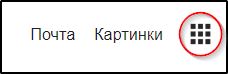
Painike miniatyyrillä yhdeksän neliötä
- Napsauta avattavassa ikkunassa kuvaketta "Google -levy";
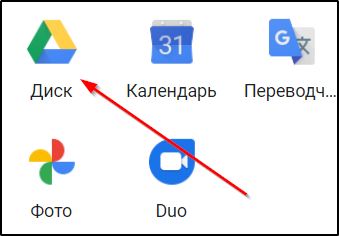
- Lataamme PDF -asiakirjan levylle;
- Heti kun se näkyy ladatujen tiedostojen luettelossa, napsauta sitä PKM ja valitse vaihtoehto “Avaa BY” ja valitse ”Google Documents” alavalikosta;
- Heti kun muunnos päättyy, valitse "Tiedosto" -kohta ylemmässä valikossa, sitten "Lataa" ja valinta -valikossa Valitse Microsoft Word.
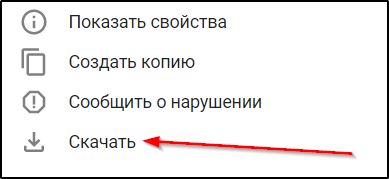
PDF -asiakirjan vieressä oleva tiedosto, jolla on sama nimi, tulee PDF. Napsauttamalla PKM: tä, se voidaan myös ladata ilman merkintää muotoa - palvelu itse muuntaa sen docxiksi.
Kuten Acrobat -lukijan tapauksessa, muuntamisen yhteydessä muotoilu katoaa, ja tämä on tämän menetelmän tärkein haitta.
Pro PDF -tekstin optisen tunnistamiseksi
PDF -asiakirjaa ei aina voida muuttaa muihin muodoiksi. Yleisin tapaus on skannattuja asiakirjoja, jotka ovat graafisia tiedostoja. Asiakirjan kirjoittaja voi kuitenkin suojata sitä muokkaukselta, mikä tekee siitä vain kohtuuhintaisen lukemisen. Tällaisissa tapauksissa, jos haluat avata PDF -tiedoston ja muuntaa sen sanaksi tekstin muutosten tekemiseksi, ainoa tapa tehdä tämä on käyttää erityistä ohjelmaa, joka tunnistaa tekstin.
Suosituin vaihtoehto sellaiselle - Abbyy Finereader. Lataa ohjelma, avaa lähdetiedosto, aloita tunnistusprosessi, jonka kulku näkyy yhdessä ohjelman ohjelmassa. Lähtössä saat tekstiasiakirjan, joka voidaan jo muokata, lisätä tekstifragmentteja ja suorittaa muita toimintoja.
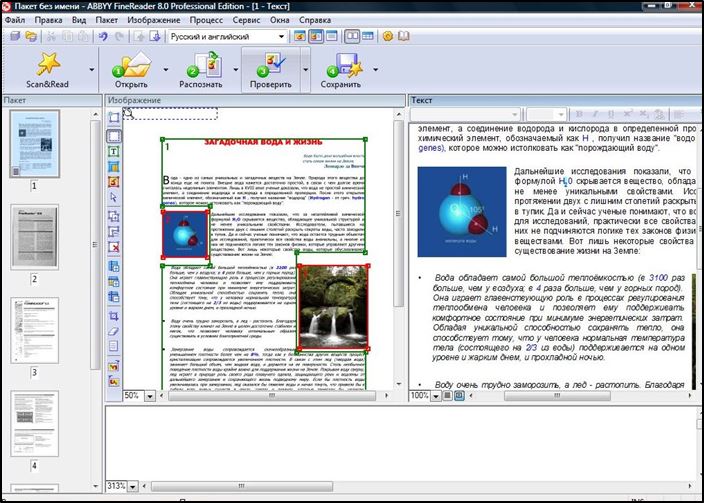
Abbyy hieno lukija
Sanan muuntamismenetelmät PDF: ksi
Joskus on tarpeen käänteistä muunnosta - esimerkiksi jos olet luonut Word -asiakirjan, mutta et ole varma, että vastaanottaja, jolle siirrät, se on sanaversio on sama tai uudempi. Jos näin ei ole, on erittäin todennäköistä, että hän ei pysty avaamaan asiakirjaa tai avautuessaan muotoilu katoaa. PDF -muodon muuntaminen ratkaisee yhteensopimattomuuden ongelman - se lukee ehdottomasti millä tahansa tietokoneella.
Harkitse kaikkein käynnissä olevia menetelmiä PDF -asiakirjan tekemiseksi sanatiedostosta.
Microsoft Office -paketin kautta
Jos työskentelet hedelmällisesti Microsoft Word -editorin kanssa, tiedät, että kirjoitettu asiakirja voidaan tallentaa eri muodoissa. Käytettävissä olevien luettelo sisältää myös PDF: n. Word -asiakirjan säilyttämismenettely PDF -muodossa vaatii seuraavat vaiheet:
- Avaa teksti, joka on muunnettava;
- Napsauta ohjelman päävalikon "tiedosto" -kohtaa;
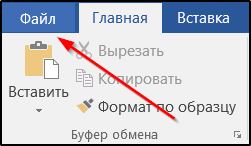
- Valitse alavalikko "Tallenna miten";
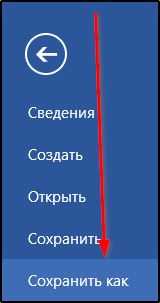
- Ilmoita mikä kansio lopullisen tiedoston tallentamiseksi;
- Napsauta vaihtoehtoa "Tiedostotyyppi" ja valitse PDF -muoto luettelosta.
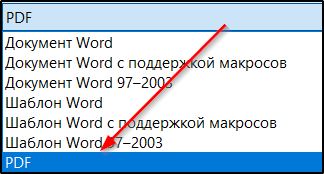
Kuten näette, menettely on erittäin yksinkertainen ja se suoritetaan erittäin nopeasti.
Verkkopalvelujen käyttäminen
Ensimmäinen menetelmä ei aina osoita tyydyttäviä tuloksia. Jos et voi tehdä jotain, yritä tallentaa sanatiedosto PDF -muodossa erikoistuneiden sivustojen avulla. Internetissä on valtava määrä tällaisia palveluita, mutta suosittelemme, että käytät vain niitä, jotka ovat läsnä liikkeeseenlaskun kärjessä - Resurssit -resurssit sijaitsevat kymmenen parhaan joukossa. Muuten saatat kohdata rajoitetun toiminnallisuuden, vinosti toimiva muutos tai jopa epäilyttävällä resurssilla.
Jos puhumme ilmaisista palveluista venäläisen hakupinnan kanssa, seuraavia sivustoja voidaan suositella:
- Pdf2go.com/ru;
- Iskupdf.com/ru;
- Pdf.Io/ru.
Viimeinen resurssi on helpoin käyttää. Sille on ominaista minimalistinen rajapinta, joka koostuu yhdestä painikkeesta, kun taas ohjelman toiminnallisuus ei ole huono. Voit esimerkiksi ladata asiakirjan paikalliselta levyltä tai voit Dropboxin tai Google -levyn tunnetuista pilvipalveluista.
Muutosalgoritmi on seuraava:
- Menemme sivustolle;
- Napsauta sanaa PDF -kuvakkeessa;
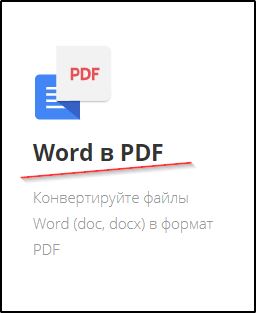
- Napsauta pahamaineista yhden painiketta;
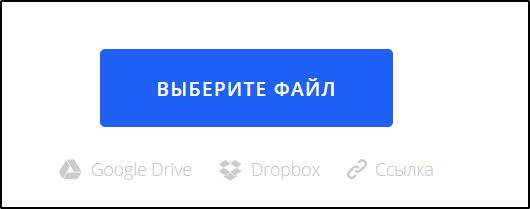
- Ilmoita polku lähdetiedostoon;
- Napsauta "Avaa";
- Muutosmenettely käynnistyy, minkä jälkeen "lataus" -painike tulee näkyviin;
- Painamme sitä oletuksena PDF.
Pienet tiedostot muunnetaan sekunnissa, asiakirjat muunnetaan enemmän minuutteja.
OT kolmannelta puolueen kehittäjiltä
Toinen vaadittu tapa muuntaa sanatiedostot PDF -muotoon. Tällaisten apuohjelmien lukumäärä on myös melko suuri, suosittelemme käyttämään SmallPDF -ohjelmaa. Se on täysin ilmainen, vie vähän tilaa levylle, voi myös suorittaa käänteisiä muunnoksia, on ystävällistä, intuitiivisesti ymmärrettävää jopa aloittelijoille käyttöliittymällä.
Jos sinulla on sellainen ohjelma, et tarvitse pääsyä Internetiin, paitsi latausmenettely.
Muutosalgoritmi on seuraava:
- Käynnistämme apuohjelman;
- Napsauta ohjelmaikkunan vasemmalla puolella "Office to PDF" -painiketta;
- Valitse lähdetiedoston muoto;
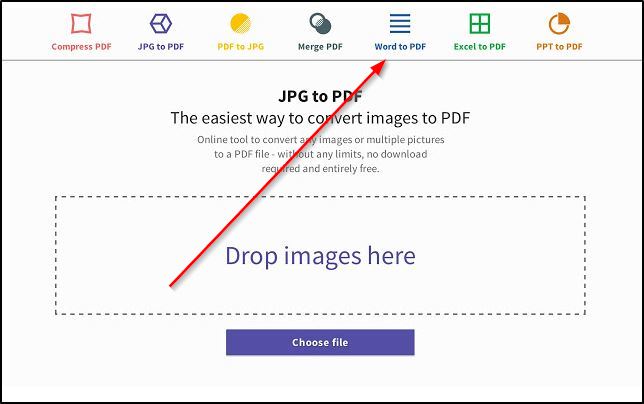
- Napsauta "Tiedosto" -valikkokohta, valitse Avaa -vaihtoehto (sama tulos on mahdollista, kun valitset "Valitse tiedostot" -välilehti, joka sijaitsee keskuslohossa);
- Ilmoitamme polun Word -asiakirjaan, napsauta "Valitse";
- Napsauta "Muunna tiedosto" -painiketta.
Muutosprosessi on erittäin nopea, tuloksena oleva tiedosto tallennetaan samaan luetteloon, jossa lähde on.
Muutos Google -levyn kautta
Viimeinen menetelmä, jonka avulla voit muuttaa Word -asiakirjan PDF -tiedostoksi, on Googlen pilvipalvelu. Sen käyttöä varten sinulla on oltava rekisteröity tili. Muuntaminen ei ole niin nopea kuin tietokoneelle asennettua ohjelmistoa käytettäessä, mutta se ei todennäköisesti kestä yli 2 minuuttia.
Tiedostoalgoritmi:
- Menemme hakukoneeseen;
- Paina oikeassa yläkulmassa olevaa neliötä, valitse "Google Disk" -palvelu;
- Napsauta "Luo" -painiketta ikkunan vasemmassa ikkunassa;
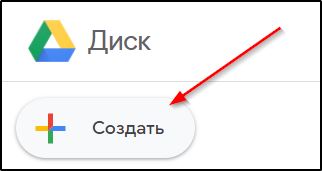
- Valitse "Lähetä tiedostot" -kohta, lisää lähdetiedosto;
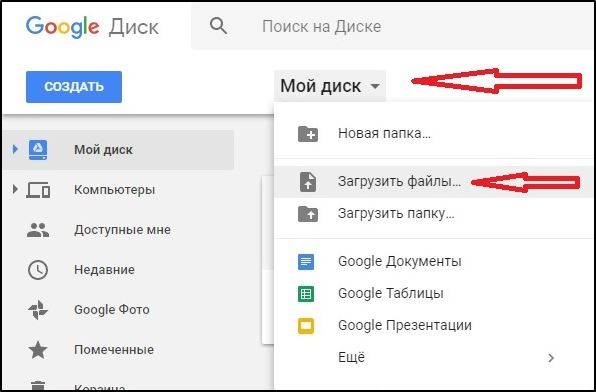
- Napsauta “Avaa” -kohtaa (saatavana ikkunan yläosassa);
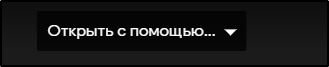
- Napsauta "Tiedosto" ylemmässä valikossa, valitse vaihtoehto "Lataa nimellä". Huomaa, että haluamme tallentaa tiedoston "PDF -asiakirjaksi".
Kuten näette, melkein kaikki menetelmät yhden muodon muuntamiseksi toiseen sopivat käänteiseen muunnokseen. Sinun on valittava menetelmä, joka järjestää sinut muunnoksen laadun suhteen.

